 |

|
対処方法 |
| |
Outlook 2010では、分類項目の「クイック クリックの設定」を変更できます。
メールの「分類項目」アイコンをクリックすると、「クイック クリックの設定」で設定した分類項目が設定されます。
よく使う分類項目をクイック クリックに設定しておくと便利です。

分類項目の「クイック クリックの設定」を変更するには、以下の操作手順を行ってください。
【操作手順】
- Outlook 2010を起動し、「リボン」から「ホーム」タブ→「タグ」グループの「分類」→「クイック クリックの設定」の順にクリックします。
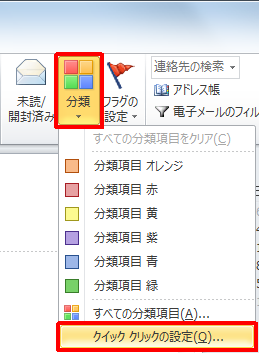
- 「クイック クリックの設定」画面が表示されるので、▼をクリックして任意の項目を選択(クリック)します。
ここでは例として、「分類項目 黄」を選択(クリック)します。
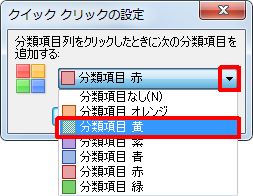
- 「OK」ボタンをクリックします。
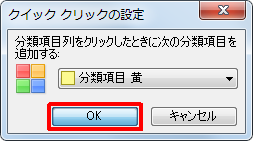
- 下図のような画面が表示された場合は、「名前」欄を任意に設定して「はい」ボタンをクリックします。
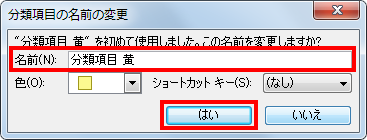
以上で操作完了です。
|
 |
補足 |
| |
特にありません。
|
|
|




